Šioje trumpoje pamokoje parodysiu praktinę "Excel" funkciją, kurią galite naudoti norėdami greitai sužinoti darbuotojo ar mokinio rangą arba vietą lentelėje. Užuot rangą apskaičiavę rankiniu būdu, naudosite paprastą formulę, kad tai pasiektumėte automatiškai. Šis metodas ne tik efektyvus, bet ir ypač naudingas, jei jūsų lentelėje keičiasi reikšmės. Pradėkime iš karto!
Pagrindinės išvados
Pateiktame metode naudojamas rangavimo funkcijos ir absoliučiosios nuorodos derinys, kad rangas būtų rodomas dinamiškai. Tokiu būdu rezultatas pateikiamas iš karto, neatliekant jokių papildomų veiksmų. Funkcija automatiškai atnaujinama, kai keičiasi įvesties reikšmės.
Žingsnis po žingsnio
Pradėkime nuo konkrečios pozicijos rangų skaičiavimo jūsų lentelėje.
Norėdami nustatyti mokinio pozicijos rangą, pirmiausia turite pereiti prie atitinkamo langelio, kuriame norite rodyti rezultatą. Norėdami tai padaryti, tiesiog spustelėkite pasirinktą langelį.
Dabar naudokite rangų funkciją. Tai reiškia, kad pasirinktoje ląstelėje turite įvesti formulę =RANG(). Tai yra pradinis skaičiavimo taškas. Rangavimo funkcija priima du esminius argumentus: reikšmę, kurios rangą reikia nustatyti, ir nuorodą į visą sąrašą, kuriame ši reikšmė lyginama.
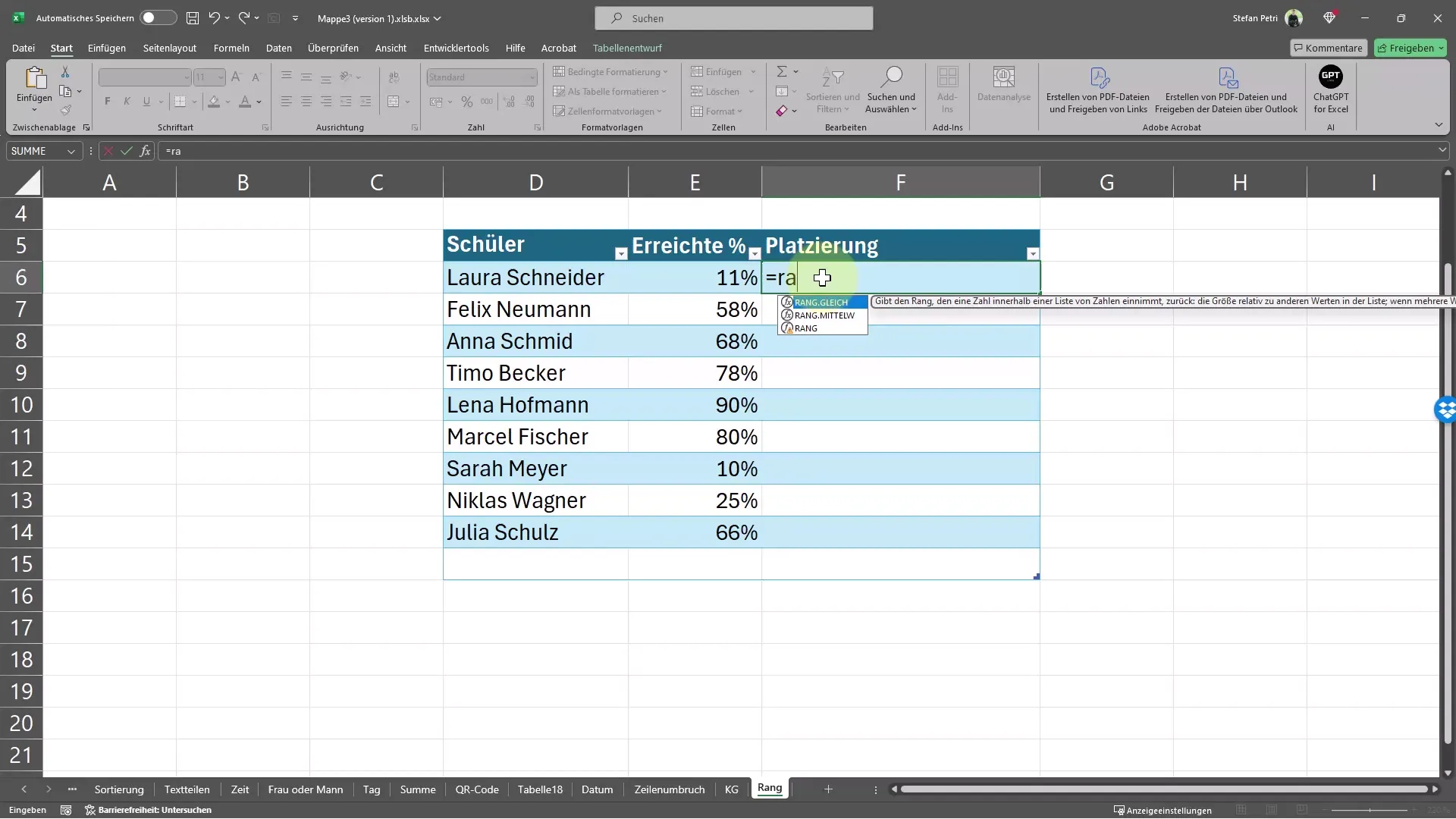
Nustatykite nuorodą į visą eilutę, kurioje yra mokinių arba darbuotojų rezultatai. Svarbu užtikrinti, kad nuoroda nepasikeistų naudojant formulę, jei ją kopijuosite ar vilksite į kitas ląsteles.
Šiam tikslui pasiekti naudojamas klavišas F4. Šis klavišas leidžia pakeisti nuorodą į visą sąrašą į absoliučią nuorodą. Paspaudus klavišą F4, formulėje esanti nuoroda suformatuojama teisingai, kad ji nesikeistų atliekant tolesnius skaičiavimus. Nepamirškite uždaryti skliaustų!
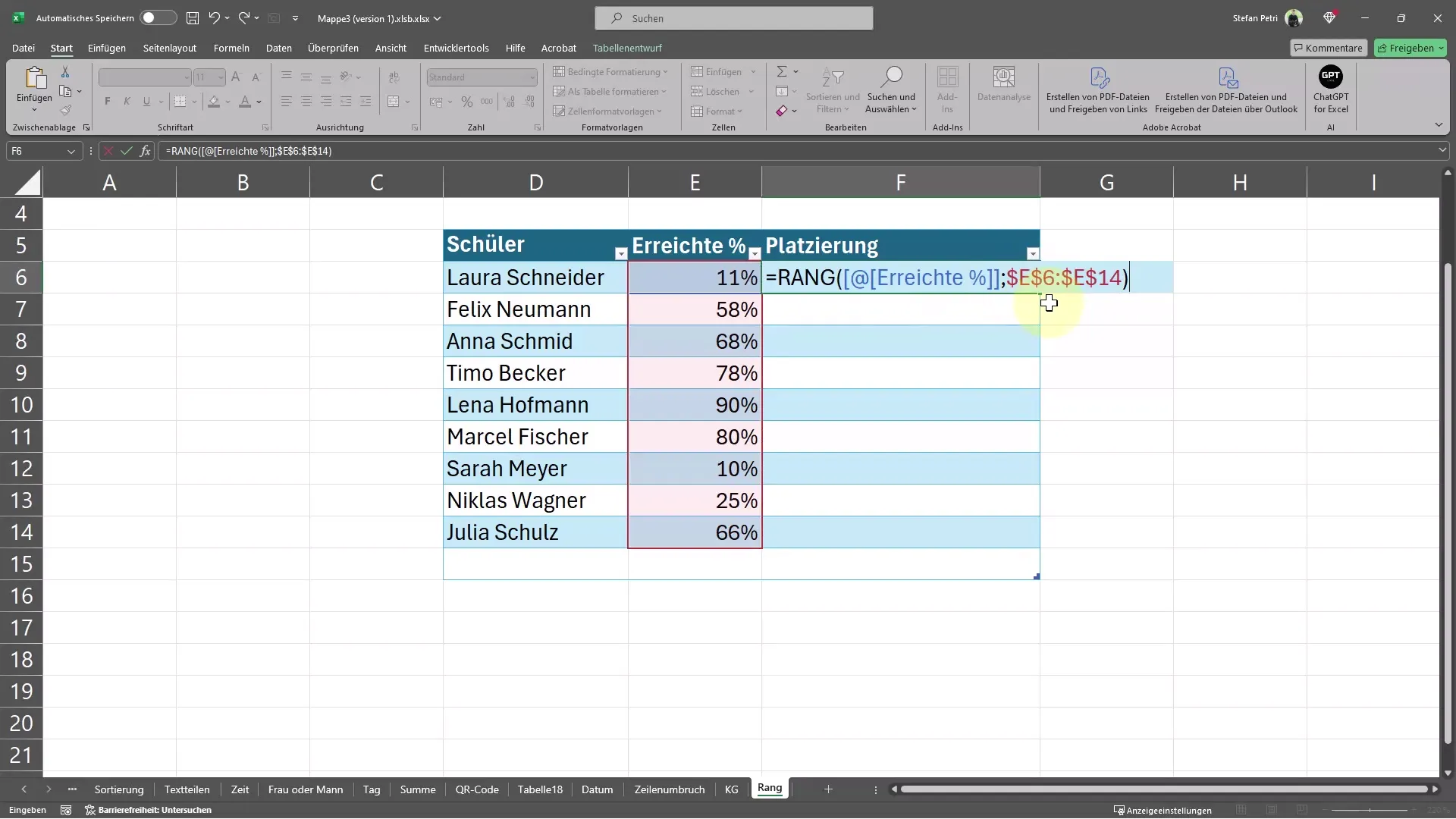
Dabar turėtumėte įvesti reikšmės rangą, kad patikrintumėte, kaip ji susijusi su kitomis reikšmėmis. Pavyzdžiui, vietoj balo galite įvesti 99 %, kad pamatytumėte, kokį rangą pasiekė mokinys.
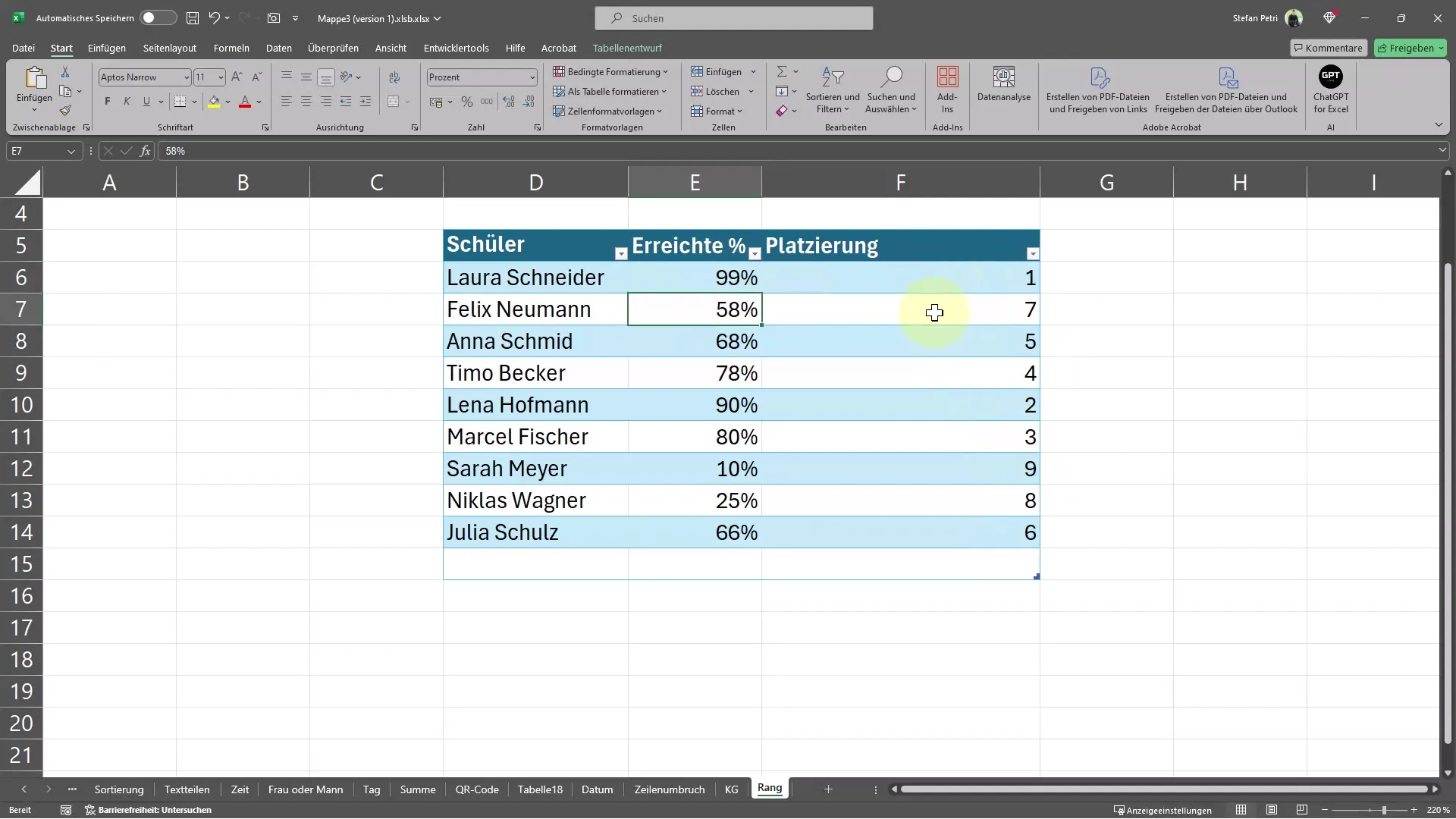
Kai dabar baigsite įvesti duomenis, pamatysite, kad rangas automatiškai atnaujinamas. Šis dinaminis koregavimas yra ypač šauni "Excel" funkcija, kuri iš karto parodo pasikeitusį reitingą, kai pakeičiate įvesties reikšmę.
Suvestinė
Šiame vadove sužinojote, kaip naudoti "Excel" rangavimo funkciją, kad greitai ir automatiškai sužinotumėte mokinio ar darbuotojo reitingą. Žinote, kaip svarbu teisingai nustatyti nuorodą, kad išvengtumėte neteisingų skaičiavimų. Naudodamiesi šia galimybe efektyviai analizuokite duomenis ir taupykite laiką.
Dažniausiai užduodami klausimai
Kaip "Excel" programoje naudoti rangavimo funkciją?Rangavimo funkcija įvedama su =RANG(value, reference), kai nurodote reikšmę ir nuorodą į visą sąrašą.
Kodėl turiu naudoti klavišą F4?Klavišu F4 nuoroda tampa absoliuti, todėl kopijuojant ar perkeliant formulę ji nesikeičia.
Ar galiu naudoti rangavimo funkciją ir kitoms reikšmėms?Taip, rangavimo funkcija gali būti naudojama bet kuriai duomenų eilučių skaitinei reikšmei.
Nematau jokių rangavimo pokyčių. Ką darau ne taip?Patikrinkite, ar teisingai nustatyta visos serijos nuoroda ir ar atnaujinate įvesties reikšmes atitinkamose ląstelėse.


